Ready 系统:win10 1909 64位企业版 软件版本:Adobe Photoshop cs6 平时我们需要给字体进行加粗等操作,那么 ps字体要怎么加粗 呢,下面与大家分享下ps怎么加粗字体的教程。 1 第一步 打开p
系统:win10 1909 64位企业版
软件版本:Adobe Photoshop cs6
平时我们需要给字体进行加粗等操作,那么ps字体要怎么加粗呢,下面与大家分享下ps怎么加粗字体的教程。
1第一步打开ps,点击新建,创建
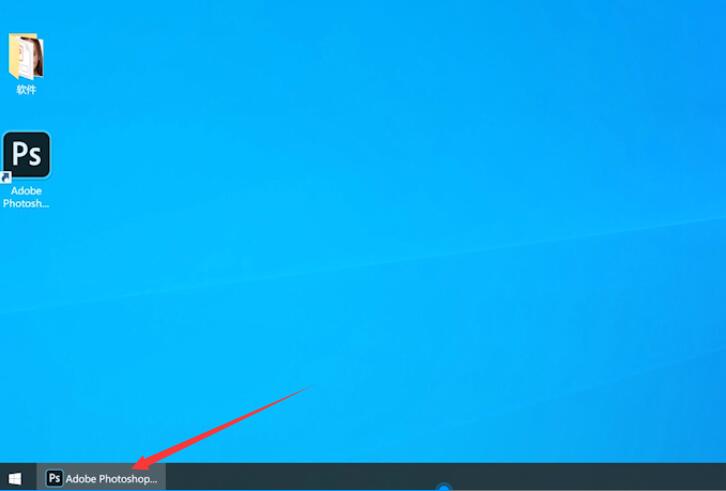
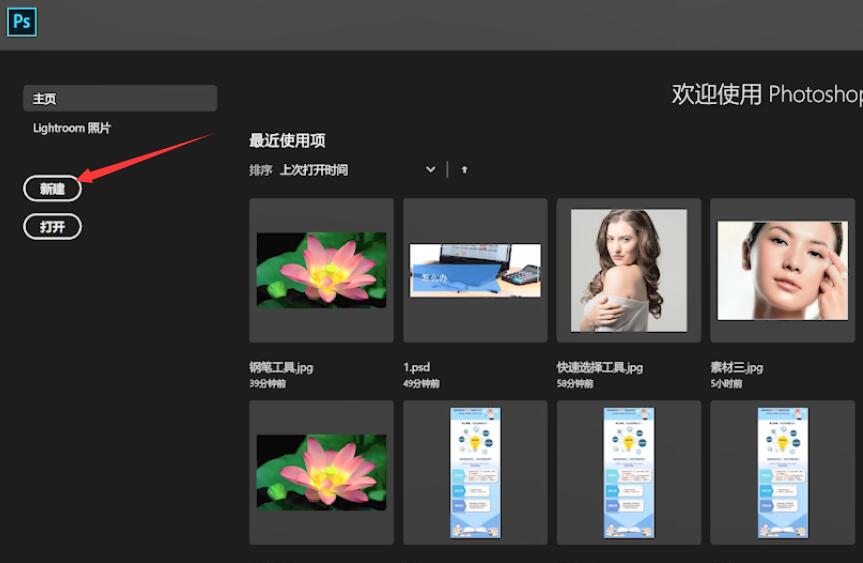
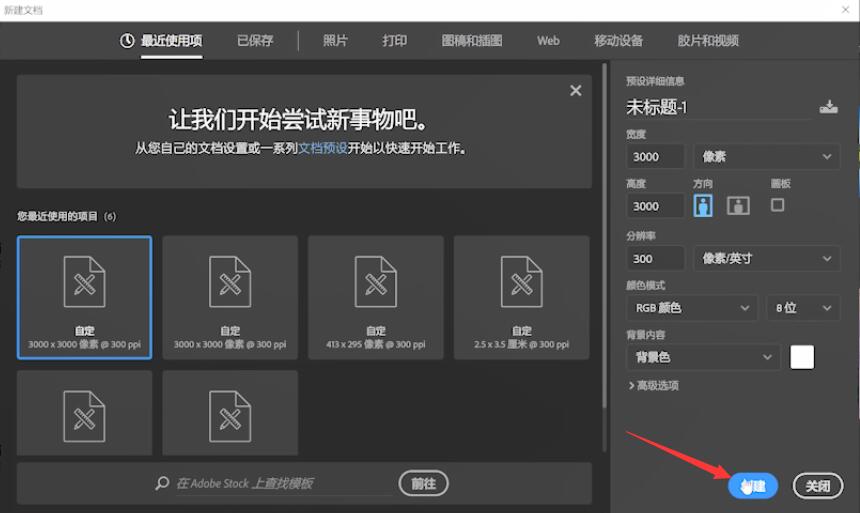
2第二步点击左侧工具栏的文字工具,输入文字内容,选中文字内容
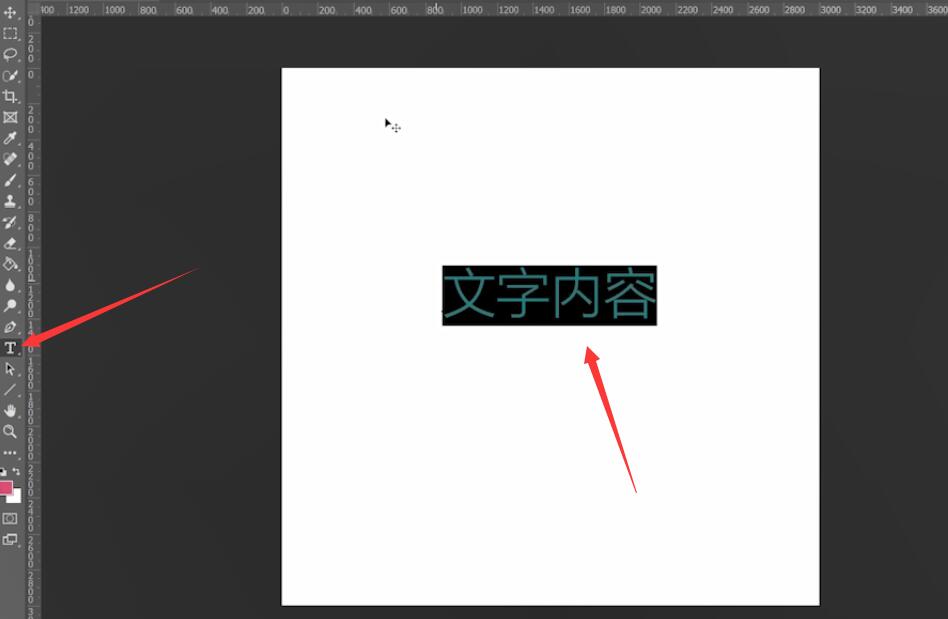
3第三步点击上方菜单栏的设置字体样式,选择粗字体的字体样式,点击勾号即可
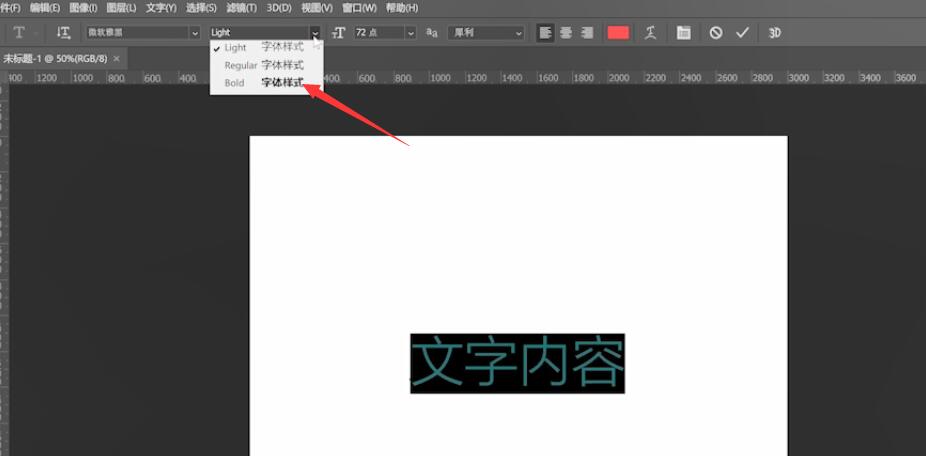
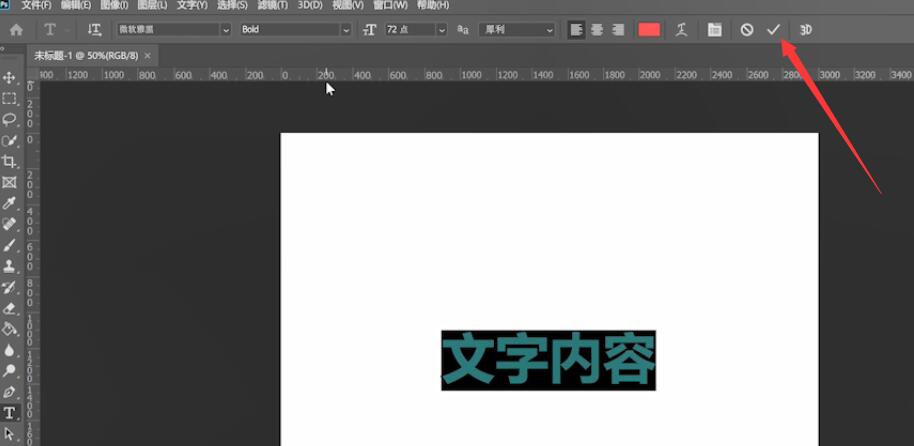
以上就是ps怎么把字体加粗的内容,希望能对大家有所帮助。
